2020 TOYOTA PROACE VERSO navigace
[x] Cancel search: navigacePage 343 of 418

343
Vyberte „Moje cílová místa“.
Zvolte záložku „Kontakt“.
Vyberte kontakt ze seznamu pro spuštění navádění.
Na body zájmu (POI)
Body zájmu (POI) jsou seskupeny v různých kategoriích.
Stisknutím tlačítka Navigace zobrazte hlavní stránku.
Stisknutím tlačítka „Nabídka“ přejděte na vedlejší stránku.
Vyberte položku„Body zájmu“.
Zvolte záložku „Cestování“ nebo „Zábava“ nebo „Komerce“ nebo „Veřejné instituce“ nebo „Topografie“.
nebo
Zvolte položku „Vyhledat“ pro zadání názvu a adresy POI.
Stiskněte „OK“ pro spuštění výpočtu itineráře.
Na místo na mapě
Stisknutím tlačítka Navigace zobrazte hlavní stránku.
Prozkoumejte mapu jejím posunováním na obrazovce prsty.
Zvolte cílové místo stiskem na mapě.
Klepněte na displej pro vložení značky a zobrazení podnabídky.
Stiskněte toto tlačítko pro spuštění navádění.
nebo
Stiskněte toto tlačítko pro uložení zobrazené adresy.
Dlouhý stisk na některé místo otevře seznam POI (Bodů zájmu) v okolí.
Na souřadnice GPS
Stisknutím tlačítka Navigace zobrazte hlavní stránku.
Prozkoumejte mapu jejím posunováním na obrazovce prsty.
Chcete-li přejít na následující obrázek, dotkněte se obrazovky.
Stiskněte toto tlačítko pro zobrazení režimu mapy světa.Pomocí mřížky zvolte požadovanou zemi nebo region zoomováním.
Chcete-li zobrazit nebo zadat souřadnice GPS, stiskněte toto tlačítko.
Uprostřed obrazovky se zobrazí značka se souřadnicemi „Zem. šířka“ a „Zem. délka“.
Zvolte typ souřadnic:DMS znamená: stupně, minuty, vteřiny.DD znamená: stupně a desetinná místa.
Stiskněte toto tlačítko pro spuštění navádění.
nebo
Stiskněte toto tlačítko pro uložení zobrazené adresy.
NEBO
Stiskněte toto tlačítko pro zadání hodnoty „Zem- šířka“ pomocí virtuální klávesnice.
.
Toyota Pro Touch with navigation system
Page 344 of 418

344
A
Stiskněte toto tlačítko pro zadání hodnoty „Zem. délka“ pomocí virtuální klávesnice.
TMC (kanál dopravních
hlášení)
Hlášení TMC (Trafic Message Channel) je spojeno s evropskou normou, která umožňuje vysílat informace týkající se dopravní situace prostřednictvím systému RDS na FM rádiu v reálném čase.Informace TMC jsou poté zobrazovány na mapě Navigace GPS a jsou průběžně přebírány během navádění, aby bylo možno vyhnout se nehodám, dopravním zácpám a uzavírkám.
Zobrazování nebezpečných oblastí je omezeno platnou legislativou a předplatným služeb.
Připojená navigace
Podle verze
Podle úrovně výbavy vozidla
Připojení k síti poskytované vozidlem
NEBO
Připojení k síti poskytované uživatelem
Modely chytrých telefonů podporujících tuto technologii naleznete na webových stránkách značky pro vaši zemi.
Připojování připojené
navigace
Připojení k síti poskytované
vozidlem
Systém je automaticky připojen na internet, připojené služby a nepotřebuje připojení poskytované uživatelem prostřednictvím jeho telefonu.
Připojení k síti poskytované uživatelem
Připojte kabel USB.Když je chytrý telefon připojen kabelem USB, dobíjí se.
Připojení USB
Aktivujte funkci Bluetooth v telefonu a ujistěte se, že je viditelný (viz kapitola „Connect-App“).
Připojení Bluetooth
Tato funkce je dostupná, pouze pokud byla aktivována v nabídce „Oznámení“ nebo „Connect-App“.
Stiskněte tlačítko „Oznámení“.
Zvolte síť Wi-Fi a aktivujte ji.
Aktivujte a zadávejte nastavení pro sdílení připojení smar tphonu.
Připojení Wi-Fi
Zvolte síť Wi-Fi nalezenou systémem a připojte se k ní.
Toyota Pro Touch with navigation system
Page 345 of 418

345
NEBO
Stisknutím tlačítka Applications pro zobrazení pr vní stránky.
Stisknutím tlačítka „VOLBY“ přejděte na druhou stránku.
Vyberte „Připojení k Wi- Fi síti“.
Vyberte záložku „Zabezpečené“ nebo „Nezabezpečený(á)“ nebo „V paměti“.
Zvolte síť.
Pomocí virtuální klávesnice zadejte „Klíč“ sítě Wi-Fi a „Heslo“.
Služby, nabízené v rámci on-line navigace, jsou následující.Balíček připojených služeb:- Počasí,- Čerpací stanice,- Parkoviště,- Provoz,- POIlokální vyhledávání.Balíček Nebezpečná zóna (volitelný).
Specifické nastavování
připojené navigace
Stisknutím tlačítka „Nabídka“ přejděte na vedlejší stránku.
Vyberte položku „Nastavení“.
Vyberte položku„Mapa“.
Stiskněte „OK“ pro připojení.
Omezení použití:- V případě CarPlay® je sdílení připojení omezeno pouze na připojení pomocí Wi-Fi.- V případě MirrorLinkTM je sdílení připojení omezeno pouze na připojení pomocí USB.Kvalita služeb závisí na kvalitě připojení sítě.
Objeví-li se informace „TOMTOM TR AFFIC“, jsou služby k dispozici.
Procesy a normy se bez ustání vyvíjejí; aby proces komunikace mezi chytrým telefonem a systémem fungoval správně, doporučuje se, abyste aktualizovali operační systém chytrého telefonu a datum a čas v telefonu a v systému.
Stisknutím tlačítka Navigace zobrazte hlavní stránku.
Aktivace nebo deaktivace:- „Povolit hlášení nebezpečných zón“.- „Doporučení pro dokončení trasy pěšky“- „Zobrazit doporučenou rychlost“Tato nastavení je třeba provést podle každého profilu.
Vyberte položku„Výstrahy“.
Aktivace nebo deaktivace:- „Oznamovat parkoviště v blízkosti“, „Výstraha: Čerpací stanice“, „Výstraha: Rizikové zóny“, „Upozorňovat na nehodové úseky“ poté vyberte symbol výstrahy, „Vydávat zvukovou výstrahu“, „Oznamovat bod zájmu 1 v blízkosti“, „Oznamovat bod zájmu 2 v blízkosti“.
Pro přístup k připojené navigaci vyberte možnost: „Authorise sending information (Povolit odeslání informací)“ v nabídce „Nastavení“.
.
Toyota Pro Touch with navigation system
Page 346 of 418

346
Ohlašování „Nebezpečných
oblastí“
Pro oznamování nebezpečných oblastí vyberte možnost: „Povolit oznamování nebezpečných zón“.
Stisknutím tlačítka Navigace zobrazte hlavní stránku.
Stiskněte tlačítko „Hlásit nové nebezpečné zóny“ umístěné v horním pruhu na dotykové obrazovce (podle výbavy vozidla).
Zvolte možnost „Přidávat nové nebezpečné zóny“ pro výběr typu „Nebezpečná zóna“.
Zvolte možnost „Rychlost“ a zadejte její hodnotu pomocí virtuální klávesnice.
Stiskněte „OK“ pro uložení a vysílání informací.
Povolit odeslání informací
Stisknutím tlačítka Nastavení zobrazte hlavní stránku.
Stisknutím tlačítka „VOLBY“ přejděte na druhou stránku.
Vyberte položku „Parametr y systému“.
Vyberte záložku „Režim soukromí“.
Aktivace nebo deaktivace:- „Bez sdílení (údaje, poloha vozidla)“.- „Pouze sdílení údajů“- „Sdílení údajů a polohy vozidla“
Aktualizace „nebezpečných
oblastí“
Stisknutím tlačítka Nastavení zobrazte hlavní stránku.
Stisknutím tlačítka „VOLBY“ přejděte na druhou stránku.
Vyberte položku „Parametr y systému“.
Zvolte záložku „Systémové informace“.
Chcete-li zobrazit čísla verze jednotlivých modulů instalovaných v systému, zvolte položku „Zobrazit“.
Vyberte položku „Čekající aktualizace“.
Je možné stáhnout aktualizace systému a mapových podkladů z webových stránek z n a č k y.Zde je k dispozici také postup aktualizace.
Po stažení aktualizací musí být instalace provedena s běžícím motorem a stojícím vozidlem.
Zobrazování počasí
Stisknutím tlačítka Navigace zobrazte hlavní stránku.
Stiskněte toto tlačítko pro procházení přehledu služeb.
Vyberte „Konzult. Mapy“.
Přístup k „Oznámení“ je možný kdykoliv z horní strany obrazovky.
Zobrazování nebezpečných oblastí je omezeno platnou legislativou a sepsanou smlouvou na služby.
Toyota Pro Touch with navigation system
Page 361 of 418

361
Navigace
O TÁ Z K AODPOVĚĎŘEŠENÍ
Výpočet itineráře není úspěšný.Nastavení pro navádění je možná v rozporu s místními podmínkami (vyloučení placených úseků silnice, nacházíte-li se na trase vedoucí po placené dálnici).
Zkontrolujte nastavení trasy v nabídce „ Navigac e“.
Body zájmu (POI) se nezobrazují.Body zájmu nebyly zvoleny.Vyberte body zájmu ze seznamu bodů zájmu.
Zvuková výstraha „Nebezpečné oblasti“ nefunguje.Zvuková výstraha není aktivní nebo hlasitost je příliš nízká.Aktivujte zvukovou výstrahu v nabídce „Navigace“ a zkontrolujte hlasitost v nastaveních zvuku.
Systém nenabízí objetí překážky na trase.Kritéria pro navádění neberou v potaz dopravní informace TMC.Nastavte funkci „Dopravní informace“ v seznamu nastavení trasy (Bez, Ručně nebo Automaticky).
Je signalizována výstraha „Nebezpečná zóna“, která se nenachází na mé trase.Pokud neprobíhá navádění, hlásí systém všechny „Nebezpečné zóny" nacházející se v kuželové zóně před vozidlem. Může proto signalizovat „Nebezpečnou zónu“ nacházející se na blízko položených nebo souběžných komunikacích.
Zvětšete měřítko zobrazení mapy pro zobrazení přesné polohy oblasti „Nebezpečná zóna“. Proveďte volbu „Na trase“, aby se deaktivovala hlášení jiná než navigační pokyny, nebo aby se zkrátila doba oznámení.
Některé dopravní zácpy vyskytující se na trase itineráře nejsou okamžitě hlášeny v reálném čase.
Po spuštění tr vá systému několik minut, než zachytí dopravní informace.Vyčkejte na dobrý příjem dopravních informací (na mapě se zobrazí piktogramy dopravních informací).
V některých zemích jsou uváděny dopravní informace pouze pro hlavní tahy (dálnice...).To je naprosto normální. Systém je závislý na dostupných dopravních informacích.
.
Toyota Pro Touch with navigation system
Page 362 of 418

362
Rádio
O TÁ Z K AODPOVĚĎŘEŠENÍ
Kvalita příjmu poslouchané rozhlasové stanice se postupně zhoršuje nebo předvolené stanice nefungují (není slyšet zvuk, zobrazí se frekvence 87,5 MHz...).
Vozidlo je příliš daleko od vysílače poslouchané rozhlasové stanice nebo se v zeměpisné oblasti, kterou projíždíte, žádný vysílač nenachází.
Prostřednictvím zkrácené nabídky aktivujte funkci „RDS“, aby mohl systém ověřit, zda se v dané oblasti nenachází výkonnější vysílač.
Okolní prostředí (kopce, budovy, tunel, podzemní parkoviště...) blokuje příjem, a to i v režimu přelaďování RDS.
Tento jev je normální a není projevem nějaké poruchy audiosystému.
Není namontována anténa nebo byla poškozena (například při průjezdu automatickou mycí linkou nebo v podzemním parkovišti).
Nechte anténu překontrolovat značkovým servisem.
Nezobrazuje se nadmořská výška.Po spuštění může aktivace GPS pro správný příjem více než 4 satelitů tr vat až 3 minuty.Vyčkejte na úplné spuštění systému, aby pokrytí GPS bylo alespoň 4 satelity.
V závislosti na zeměpisné poloze vozidla (tunel...) nebo na počasí se mohou podmínky příjmu signálu GPS měnit.
Jedná se o normální jev. Systém je závislý na podmínkách příjmu signálu GPS.
Má navigace již není připojena.Během spouštění a v určitých zeměpisných oblastech nemusí být připojení k dispozici.Zkontrolujte, zda jsou připojené služby aktivovány (nastavení, smlouva).
Toyota Pro Touch with navigation system
Page 370 of 418

370
21,518,5
Telefon
Podle výbavy vozidla / podle verze.
Připojení telefonu pomocí Bluetooth®.Spouštění některých aplikací vašeho chytrého telefonu přes MirrorLinkTM, CarPlay® nebo Android Auto.
Nastavení
Podle výbavy vozidla / podle verze.
Konfigurace osobního profilu a/nebo konfigurace zvuku (vyvážení, ekvalizér, ...) a zobrazování ( jazyk, měrné jednotky, datum, čas, ...).
Jízda
Podle výbavy vozidla / podle verze.
Aktivace, deaktivace nebo konfigurace určitých funkcí vozidla.
Navigace
Podle výbavy vozidla / podle verze.
Konfigurace navigace a volba cílového místa pomocí funkcí MirrorLinkTM, CarPlay® nebo Android Auto.
Klimatizace
Podle výbavy vozidla / podle verze.
Ovládání různých nastavení teploty a rychlosti ventilátoru.
Toyota Pro Touch
Page 377 of 418
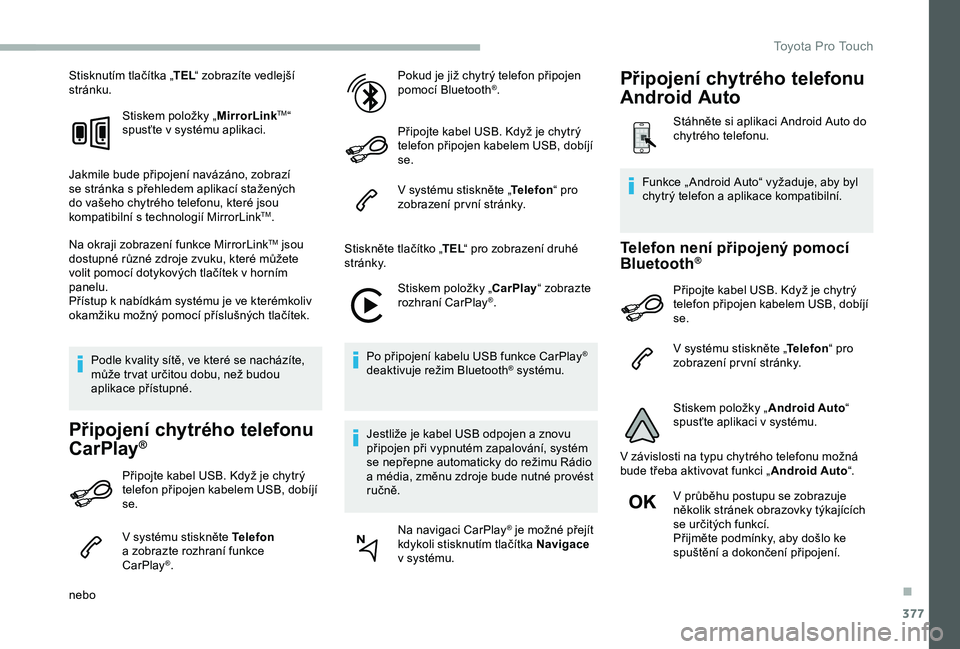
377
Stisknutím tlačítka „TEL“ zobrazíte vedlejší stránku.
Stiskem položky „MirrorLinkTM“ spusťte v systému aplikaci.
Jakmile bude připojení navázáno, zobrazí se stránka s přehledem aplikací stažených do vašeho chytrého telefonu, které jsou kompatibilní s technologií MirrorLinkTM.
Na okraji zobrazení funkce MirrorLinkTM jsou dostupné různé zdroje zvuku, které můžete volit pomocí dotykových tlačítek v horním panelu.Přístup k nabídkám systému je ve kterémkoliv okamžiku možný pomocí příslušných tlačítek.
Podle kvality sítě, ve které se nacházíte, může tr vat určitou dobu, než budou aplikace přístupné.
Připojení chytrého telefonu
CarPlay®
Připojte kabel USB. Když je chytrý telefon připojen kabelem USB, dobíjí se.
V systému stiskněte Telefon a zobrazte rozhraní funkce CarPlay®.
nebo
Pokud je již chytrý telefon připojen pomocí Bluetooth®.
Připojte kabel USB. Když je chytrý telefon připojen kabelem USB, dobíjí se.
V systému stiskněte „Telefon“ pro zobrazení pr vní stránky.
Stiskněte tlačítko „TEL“ pro zobrazení druhé st r á n k y.
Stiskem položky „CarPlay“ zobrazte rozhraní CarPlay®.
Po připojení kabelu USB funkce CarPlay® deaktivuje režim Bluetooth® systému.
Jestliže je kabel USB odpojen a znovu připojen při vypnutém zapalování, systém se nepřepne automaticky do režimu Rádio a média, změnu zdroje bude nutné provést ručně.
Na navigaci CarPlay® je možné přejít kdykoli stisknutím tlačítka Navigace v systému.
Telefon není připojený pomocí Bluetooth®
Připojte kabel USB. Když je chytrý telefon připojen kabelem USB, dobíjí se.
V systému stiskněte „Telefon“ pro zobrazení pr vní stránky.
Stiskem položky „Android Auto“ spusťte aplikaci v systému.
V závislosti na typu chytrého telefonu možná bude třeba aktivovat funkci „Android Auto“.
V průběhu postupu se zobrazuje několik stránek obrazovky týkajících se určitých funkcí.Přijměte podmínky, aby došlo ke spuštění a dokončení připojení.
Funkce „ Android Auto“ vyžaduje, aby byl chytrý telefon a aplikace kompatibilní.
Připojení chytrého telefonu
Android Auto
Stáhněte si aplikaci Android Auto do chytrého telefonu.
.
Toyota Pro Touch